Kaip atnaujinti „iPad“ programinę įrangą
Dabartinė "iOS" versija„iPhone“ programinė įranga, tai yra, „iOS 11“ mums buvo pristatyta 2017 m. rugsėjo 19 d. Na, „iOS 12“ nėra labai toli nuo mūsų; jis bus mums prieinamas 2018 m. rugsėjo mėn. Abi „iOS“ versijos pridėjo daug naujų funkcijų. Tarp jų yra ir įvairių mažų naujinimų, kurie prideda svarbių saugos pataisų. Šiandien mes aptarsime, kaip atnaujinti „iOS“ „iPad“, žemiau esančiame straipsnyje.
1 būdas: „Apple iPad“ programinės įrangos atnaujinimo programinė įranga naudojant OTA
Belaidis (OTA) programavimas yra skirtingasbūdai, kaip paskirstyti naują programinę įrangą, atnaujinti programinę įrangą, konfigūracijos parametrus ir kt. tokiems įrenginiams kaip išmanieji telefonai ir priedėliai. Taip pat galite atnaujinti „iPad“ programinę įrangą naudodami OTA. Norėdami sužinoti, kaip atnaujinti „iPad“ į „iOS 10“, atlikite toliau nurodytus veiksmus.
1 žingsnis: Įsitikinkite, kad jūsų „iPad“ prijungtas prie tam tikro energijos šaltinio, nes atnaujinimas kartais gali užtrukti. Be to, prieš imdamiesi bet kokio atnaujinimo, geriau turėkite „iPad“ atsargines kopijas naudodami „iTunes“ arba „iCloud“.
2 veiksmas: įsitikinkite, kad jūsų „iPad“ yra prijungtas prie gero „Wi-Fi“ tinklo. Dabar atidarykite „Nustatymų“ programą ir eikite į Bendrąją >> Programinės įrangos naujinimas.
3 veiksmas: Automatiškai „iOS“ tikrins, ar nėra galimų naujinių. Jei yra kokių nors atnaujinimų, spustelėkite „Atsisiųsti“, kad pradėtumėte atsisiųsti naujinius.
4 veiksmas: kai atsisiuntimas bus paklaustas, ar norite įdiegti naujinimą. Norėdami įdiegti „iOS“ naujinį, spustelėkite „Įdiegti“.

2 būdas: „iPad iOS“ atnaujinkite „iPad“ naudodami „iTunes“
Kitas „iPad 2“ programinės įrangos atnaujinimo būdas yra „iTunes“. Jūs teisingai girdėjote. „IPad“ programinę įrangą taip pat galite atnaujinti naudodami „iTunes“.
Pirmiausia turite atsisiųsti naujausią „iTunes“versija. Norėdami atsisiųsti „iPad“ programinės įrangos naujinį, jums reikia ir naujausios „iTunes“ versijos. Atsarginių „iPad“ kopijų kūrimas. Jei atnaujinant procesą kas nors nepavyktų, galite atkurti iš atsarginės kopijos. Norėdami sužinoti, kaip atnaujinti „iOS“ „iPad“ naudojant „iTunes“, atlikite toliau nurodytus veiksmus.
1 veiksmas: USB kabeliu prijunkite kompiuterį ir „iPad“. Jei „iTunes“ nėra automatiškai paleistas, kompiuteryje paleiskite „iTunes“ programą.
2 veiksmas: bakstelėkite „iPad“ piktogramą, esančią lango viršutinėje kairėje pusėje. Dabar kairiajame skydelyje spustelėkite „Santrauka“.
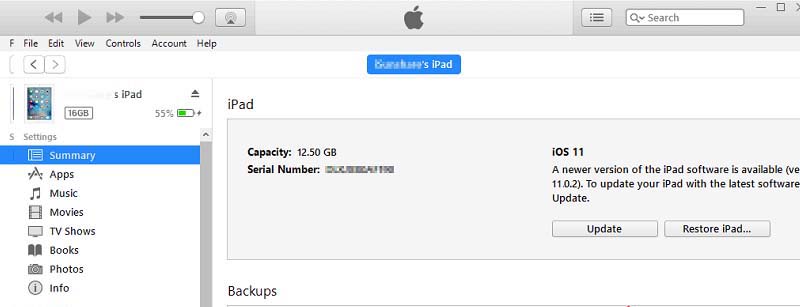
3 veiksmas: suraskite parinktį Patikrinkite, ar nėra atnaujinimo, slinkdami. Dabar spustelėkite jį. Jei yra kokių nors atnaujinimų, „iTunes“ jūsų paklaus, ar norite jį atsisiųsti, o tada įdiegti.
4 žingsnis: bakstelėkite parinktį Atsisiųsti ir atnaujinti. Automatiškai „iTunes“ pradės atsisiųsti programinės įrangos naujinį, o atsisiųstą taip pat įdiegs.
3 būdas: naudokite „Tenorshare ReiBoot“, kad atnaujintumėte „iPad“
Kai visi sprendimai neveikia, galitevisada naudokite „Tenorshare ReiBoot“, kuris padės atsikratyti „iOS atnaujinimo„ iPad “atsisiuntimo“ problemos. Įrankis tinka visų rūšių „Apple“ įrenginiams, įskaitant „iPad“. Šis įrankis siūlo vieno mygtuko paspaudimo sprendimą visoms su „Apple“ įrenginiu susijusioms problemoms. Čia yra nuoseklus vadovas, kaip išspręsti problemą naudojant „ReiBoot“.
1 veiksmas: susiejus įrenginį su kompiuteriu ir paleidus programinę įrangą, spustelėkite „Fix All iOS Stuck“.

2 veiksmas: atsisiųskite naujausią programinės įrangos paketą internete. Norėdami pradėti diegti paketą, spustelėkite „Atsisiųsti“.

3 žingsnis: Netrukus po to, kai paketas bus visiškai atsisiųstas, pasirinkite „Pradėti taisymą“, kad pradėtumėte įrenginio atkūrimą.

Aukščiau esančiame straipsnyje matėme geriausius žinojimo būdus"Kaip atnaujinti" iOS "" iPad ", kai sakoma, kad ji atnaujinta" paprastais būdais. Jei norite lengvai ir paprastai atnaujinti „iPad“ programinės įrangos naujinius, aklai eikite į „Tenorshare ReiBoot“. Tai geriausias pasirinkimas šioje situacijoje. Pasidalinkite savo atsiliepimais su mumis žemiau esančiuose komentaruose.







![[Pilnas sprendimas] Kaip pataisyti „iOS 11/12“ atnaujinimą „iPhone“ / „iPad“](/images/ios-11/full-solutions-how-to-fix-ios-1112-update-frozen-on-iphoneipad.jpg)

![[Išspręsta] Kaip sustabdyti „iOS 12“ atnaujinimą „iPhone“, „iPad“ ir „iPod touch“](/images/fix-iphone/solved-how-to-stop-ios-12-update-on-iphone-ipad-and-ipod-touch.jpg)